WhatsApp ist vielleicht die beliebteste Messaging-App der Welt, aber es hat in den letzten Monaten den Zorn der Benutzer auf sich gezogen, weil seine aktualisierte Datenschutzrichtlinie die Art und Weise zu ändern scheint, wie Benutzerdaten mit Facebook, der Muttergesellschaft von WhatsApp, geteilt werden.
WhatsApp und Facebook haben auf den Aufruhr reagiert, indem sie klargestellt haben, dass die gemeinsame Nutzung von Daten in der Praxis nicht allzu anders sein wird, aber Millionen von Menschen verlagern ihre Kommunikation immer noch auf andere Top-Apps für verschlüsselte Nachrichten wie Telegram und Signal.
- WhatsApp-Updates:Neueste Nachrichten, Upgrades und Funktionen
- Die besten Alternativen zu WhatsApp
- So löschen Sie Apps auf Android
Egal, ob Sie sich Sorgen über die Richtlinienänderungen von WhatsApp machen oder einfach das Facebook-Ökosystem verlassen möchten, hier erfahren Sie, wie Sie Ihre bestehenden Chats von WhatsApp auf Signal umstellen.
1. Lade die Signal-App herunter und installiere sie
Sie müssen zuerst Signal (kostenlos) aus Ihrem jeweiligen App Store herunterladen. (Hier ist ein Link für Android (wird in einem neuen Tab geöffnet) und ein weiterer für iOS (wird in einem neuen Tab geöffnet).)
2. Geben Sie Ihre Handynummer ein
Wenn Sie die App öffnen, werden Sie aufgefordert, Ihre Telefonnummer gefolgt von einem Bestätigungscode einzugeben.
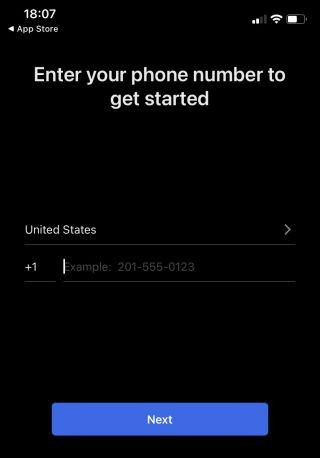
3. Wählen Sie eine PIN aus
Als nächstes müssen Sie eine mindestens vierstellige PIN auswählen. Ihre PIN kann länger sein und Buchstaben enthalten.
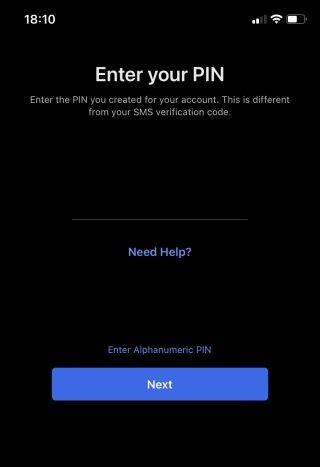
4. Fügen Sie einen Benutzernamen hinzu
Anschließend können Sie Ihr Profil mit Ihrem Benutzernamen einrichten. Sie müssen mindestens einen Namen verwenden, wobei es nicht Ihr richtiger Vorname sein muss und es sogar ein Emoji sein kann. Sie können einen Nachnamen und ein Foto hinzufügen, wenn Sie möchten.
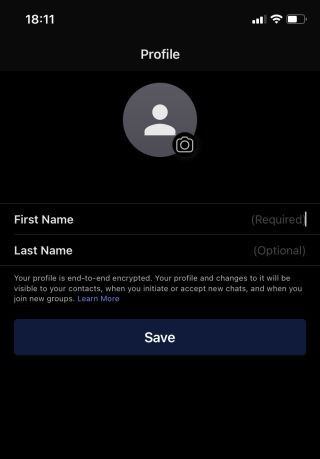
5. Starten Sie einen Chat
Von Ihrem Startbildschirm aus können Sie Einzel- und Gruppenchats starten, indem Sie auf das Stiftsymbol in der oberen rechten Ecke (auf iOS) oder der unteren rechten Ecke (auf Android) tippen. Dadurch werden vorhandene Kontakte angezeigt, die bereits auf Signal sind, oder Sie haben die Möglichkeit, neue Benutzer einzuladen.
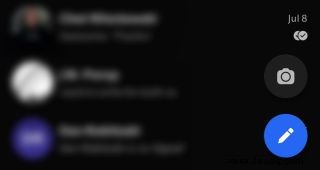
So portieren Sie eine WhatsApp-Chatgruppe zu Signal
Wenn Sie keine WhatsApp-Gruppenchats zum Umschalten haben, können Sie einfach auf Freunde zu Signal einladen tippen und mit dem Messaging beginnen.
Wenn Sie jedoch eine WhatsApp-Gruppe beibehalten und alle (meistens) nahtlos in denselben Chat bringen möchten, ohne Personen einzeln hinzufügen zu müssen, müssen Sie eine neue Gruppe erstellen, indem Sie auf das Stiftsymbol auf dem Kontaktbildschirm von Signal tippen. Dadurch wird ein Feld für neue Nachrichten angezeigt.
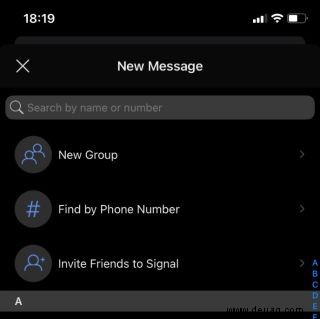
1. Erstellen Sie eine neue Signalgruppe
Tippen Sie auf dem Kontaktbildschirm auf Neue Gruppe. Sie haben die Möglichkeit, Mitglieder aus Ihren Kontakten hinzuzufügen oder aktuelle Benutzer anhand der Telefonnummer zu durchsuchen.

2. Tippen Sie auf Überspringen
Da Sie versuchen, eine bestimmte vorhandene WhatsApp-Gruppe einzuladen und nicht nur zufällige Personen aus Ihren vorhandenen Signal-Kontakten, tippen Sie oben rechts (auf iOS) oder unten rechts (auf Android) auf Überspringen.

3. Benennen Sie Ihre neue Gruppe
Als Nächstes werden Sie aufgefordert, Ihrer neuen Gruppe einen Namen zu geben. Geben Sie ihm einen einprägsamen Namen und tippen Sie dann auf Erstellen.
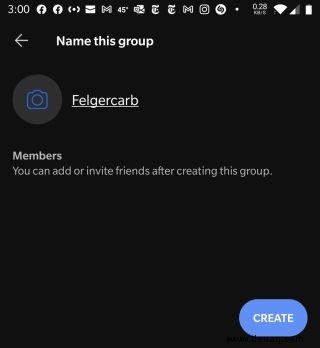
4. Laden Sie Freunde in die neue Gruppe ein
Sobald Ihre Gruppe live ist, erhalten Sie möglicherweise eine Reihe von Popups, in denen Sie gefragt werden, ob Sie Freunde über einen Gruppenlink einladen möchten. Tippen Sie auf Link aktivieren und teilen.
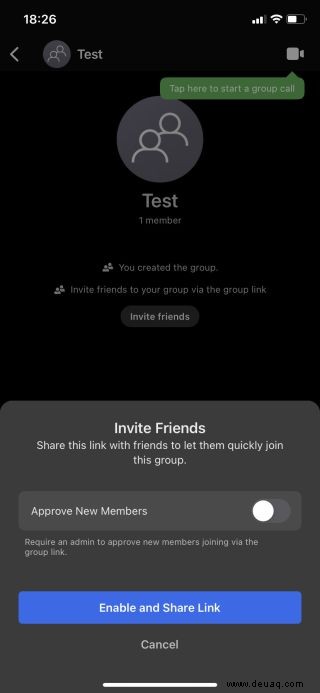
5. Kopieren Sie den neuen Gruppenlink
Dann sollten Sie auf Link kopieren tippen.
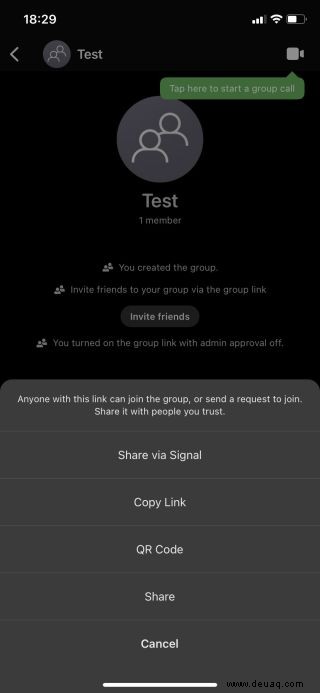
6. Lade deine WhatsApp-Gruppe ein, Signal beizutreten
Öffnen Sie Ihren WhatsApp-Gruppenchat und fügen Sie den Signal-Link ein und senden Sie ihn. Dadurch erhalten Mitglieder Ihrer WhatsApp-Gruppe mit einem Klick Zugriff auf Ihre neue Signal-Gruppe.
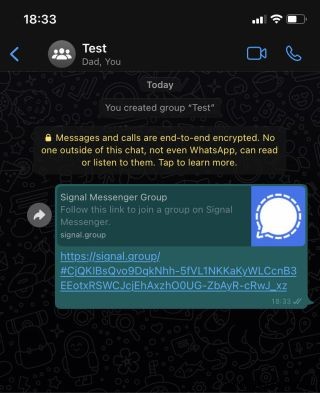
Denken Sie daran, dass Ihr Chat-Verlauf dadurch nicht übertragen wird (obwohl Sie eine Kopie Ihrer Chats von WhatsApp auf Ihr Gerät exportieren können). Es macht es einfach, alle an den gleichen Ort zu bringen.
7. Füge später weitere Freunde hinzu
Wenn Sie später auf den Freigabelink zugreifen müssen, tippen Sie oben im Chat auf die Schaltfläche Freunde einladen. Du findest den Link auch in deinen Einstellungen. Tippen Sie oben auf dem Bildschirm auf Ihr Gruppensymbol und gehen Sie zu Gruppenlink> Teilen.
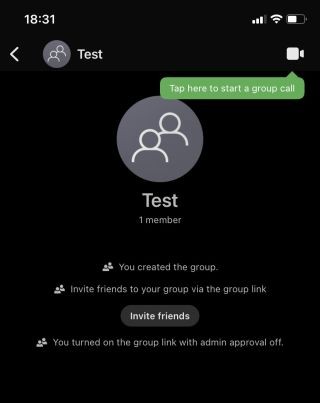
8. Verwalten oder deaktivieren Sie den Gruppenlink
Sie können die Einstellung aktivieren oder deaktivieren, die erfordert, dass ein Administrator neue Gruppenmitglieder genehmigt – eine Menge Arbeit, wenn Sie eine Menge Kontakte haben, aber es lohnt sich, wenn Sie sicherstellen möchten, dass Ihr Chat privat bleibt. Sie können den Link auch später ändern oder deaktivieren.
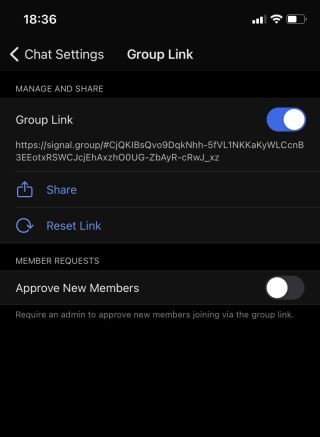
- Mehr: So verwenden Sie Telegram